프로그래머라면 GitHub를 사용하지않는 사람이 없을 것이고 이 깃허브를 잘 사용하기 위해서는 git 언어를 사용하는 것이 중요하다. 따라서 이번엔 Git의 중요성을 설명하기에 앞서서 Git을 설치하는 방법을 간단하게 설명하고자 한다.
[ Git for Windows]
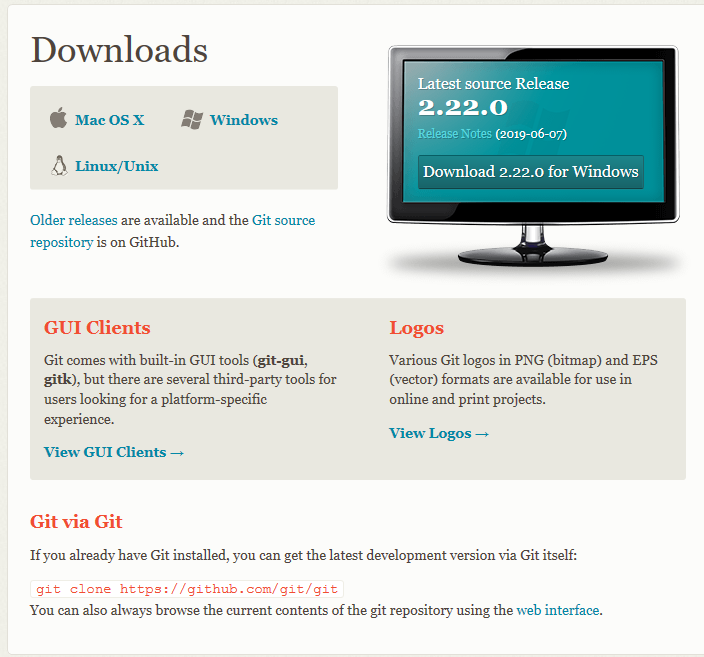
위 사이트에서 각자 운영체제에 맞는 Git 설치 파일을 다운받을 수 있다. 설치를 완료한 후 다음과 같은 화면을 얻었다면 옳게 설치를 하게 된 것이다.

이제 계속해서 다음을 누르며 따라가다보면 여러가지 옵션을 설정하게 되는데, 대부분 기본 설정을 유지하면서 따라가면 됩니다. 하지만 다음과 같이 기본 편집기를 고르는 화면이 나오는데 대부분 default로 vim(vi 편집기)로 설정 되어 있습니다. vi 편집기를 사용해보지 않은 사람이라면 이 편집기를 사용하는 것이 어려울 수도 있기 때문에 다른 편집기로 바꾼 뒤로 설정해주면 됩니다.
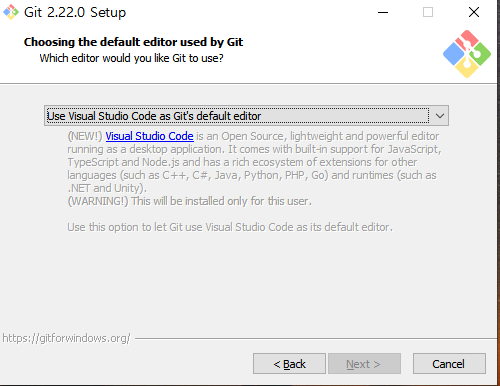
이후에도 계속 많은 설정들을 하는데, 전부 기본 설정 (이미 체크되어 있는)을 따라 가도 문제 없이 진행됩니다. 모든 설치가 완료되었다면 바탕화면이나 임의의 폴더에서 우클릭을 하면 다음과 같이 우클릭 창이 바뀌었을 것입니다.
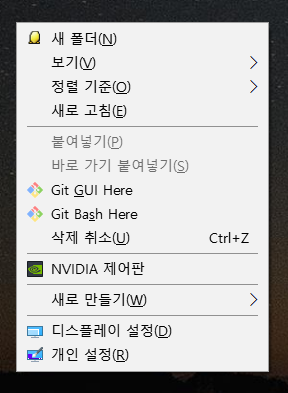
이제 Git Bash를 눌러서 Git의 언어를 사용할 수 있습니다.

본격적으로 Git을 사용하기에 앞서서 초기 설정을 해주어야 하는데 사용자 이름과 사용자 메일을 등록해줘야 합니다. 등록하는 방법은 다음과 같습니다.
- git config --global user.name “Your Name“
– git config --global user.email Your Email
이 단계까지 마쳤다면 Git의 설치를 다했습니다.
'Language > Git' 카테고리의 다른 글
| [Git 빨]4. Remote Repository (1) | 2019.08.02 |
|---|---|
| [Git 빨]3. Git Branching (0) | 2019.07.26 |
| [Git 빨] 2. Git의 사용 이유와 기본적인 흐름 (0) | 2019.07.19 |










